一、前期准备
提示:下面所有学习内容都是基于以下条件完成的
条件1.已经可以正常访问交换机的命令行接口
连接到命令行接口的方法 :
① :通过Console口本地访问
② : 通过Telnet访问
③ : 通过SSH访问
④ : 通过AUX口远程访问
⑤ : 通过异步串口访问 (不常用)
Console口本地访问教程参考 ① :使用第三方工具(secureCRT软件)通过console口本地访问访问交换机的详细操作过程
Telnet访问、通过SSH访问教程参考 ② :使用命令提示符和secureCRT软件通过网络(Telnet、SSH)远程访问交换机的详细操作过程
二、学习内容:
提示:学习交换机命令行使用的入门知识
1.基础知识
1.1 命令视图
命令行接口提供多种命令视图,比较常见的命令视图包括:
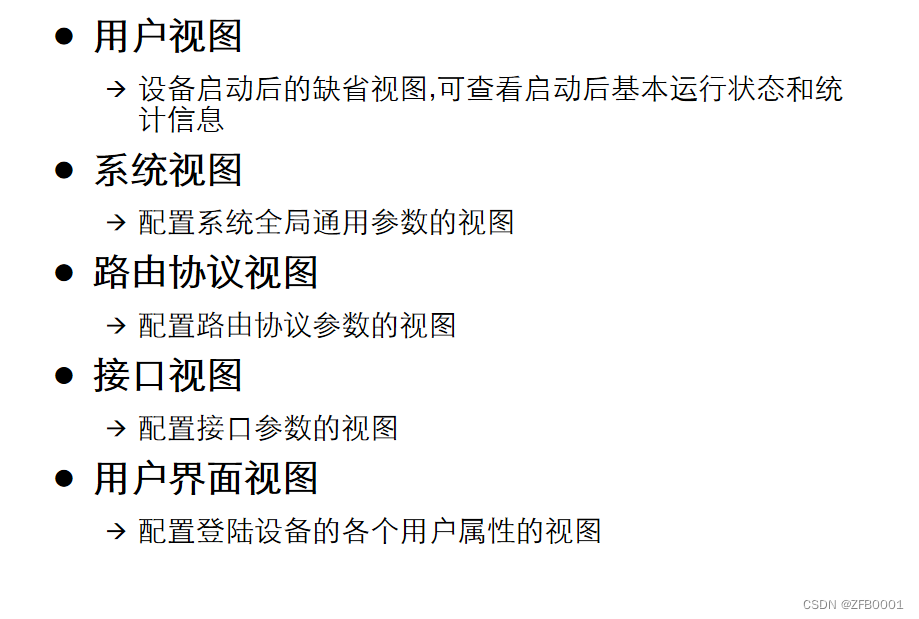
1.2 视图的关系
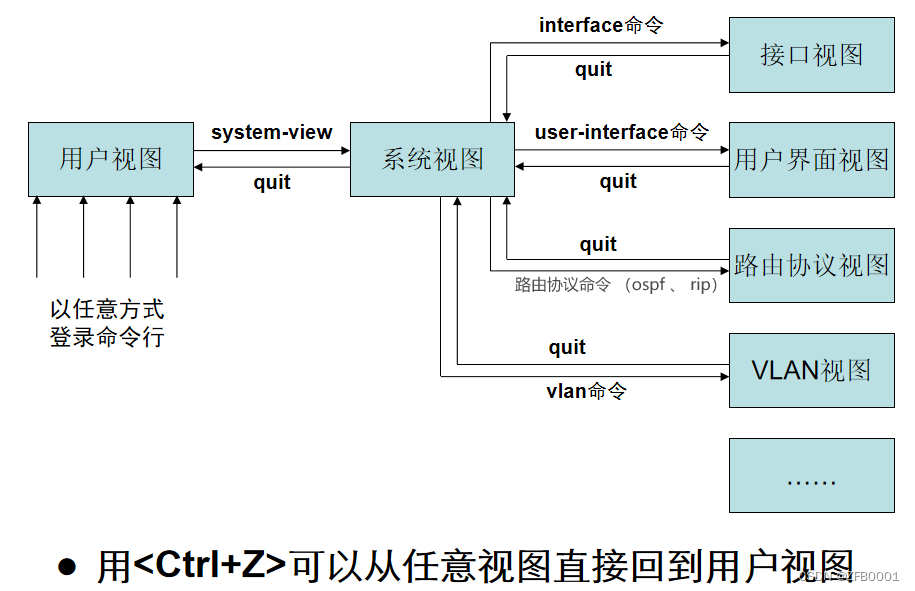
用户视图 :
① : 网络设备启动后的缺省视图
② : 以任意方式登录命令行则进入用户视图
1.3 切换视图的实例
命令 ① system-view: #进入系统视图
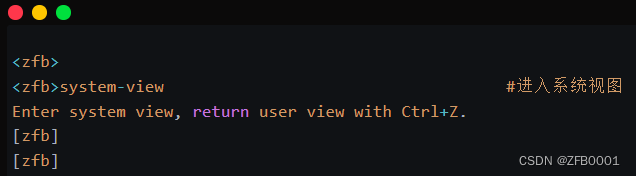
命令 ② interface GigabitEthernet 0/0/1: #进入接口视图
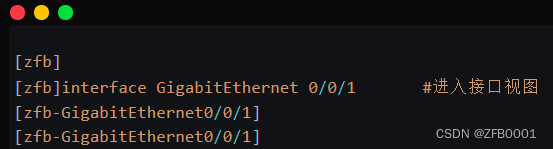
命令 ③ user-interface console 0: #进入console口用户的用户界面视图
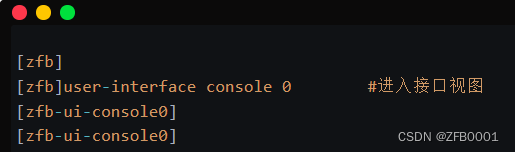
命令 ④ 路由协议命令: #进入对应路由协议视图
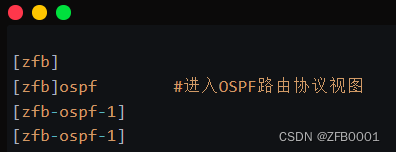
命令 ⑤ vlan: #进入VLAN视图
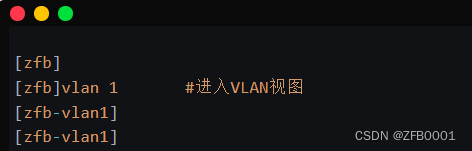
1.4 命令级别
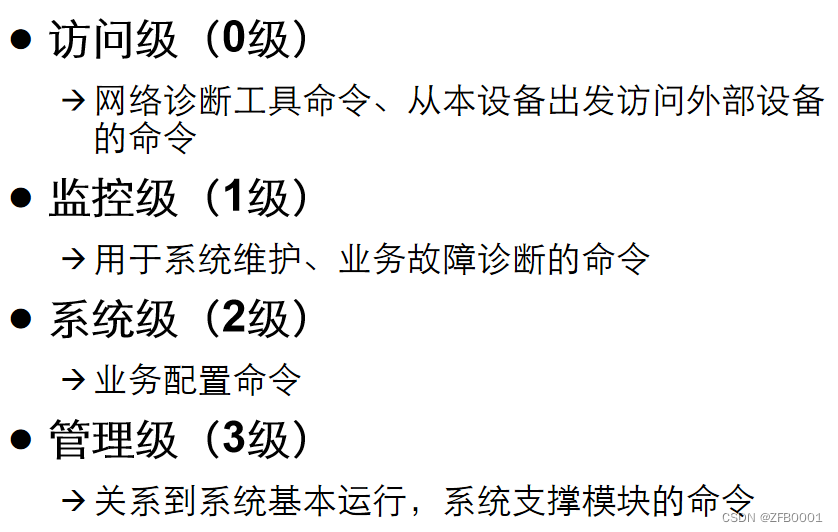
2.基础命令
2.1 帮助命令 “ ? ”
① 直接输 ?:获取该视图下所有的命令及其简单描述
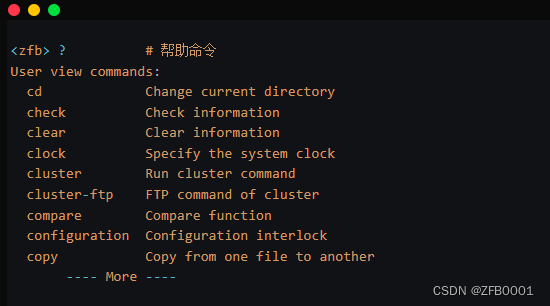
② 字符串后面+?:列出以该字符串开头的命令
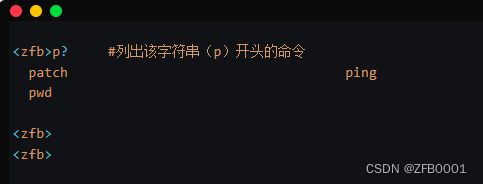
③ 命令后面+空格+?:列出全部关键字及参数
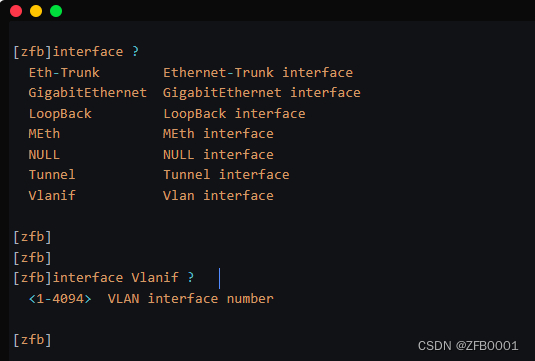
2.2 “Tab键”补全命令
按下键盘 " Tab " 键可以补全命令;Tab键与 “ ?” 结合使用效果更好
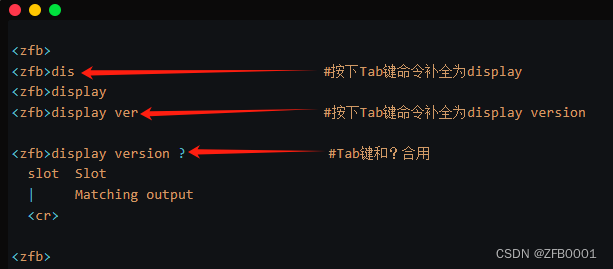
2.3 退出命令 “quit ”
quit命令的功能是从任何一个视图退出上一层视图
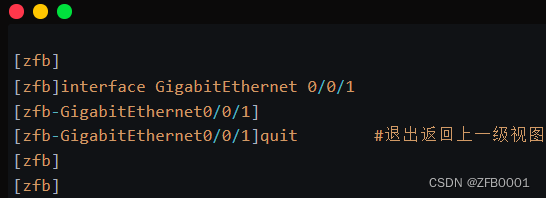
3.错误提示
用户输入的命令如果通过语法检查则正确执行,否则向用户报告错误的信息
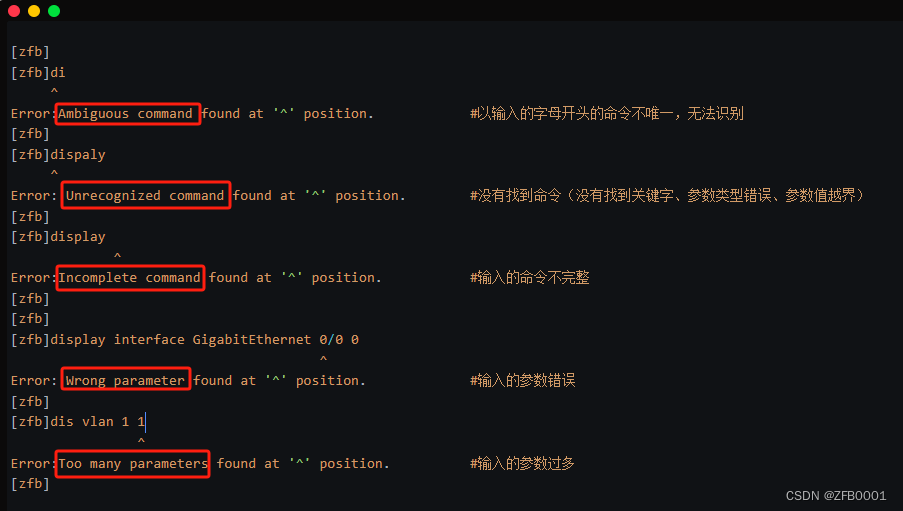
① Ambiguous command : 以输入的字母开头的命令不唯一,无法识别
② Unrecognized command : 没有找到命令(没有找到关键字、参数类型错误、参数值越界)
③ Incomplete command : 输入的命令不完整
④ Wrong parameter : 输入的参数错误
⑤ Too many parameters : 输入的参数过多
4.命令行快捷键
① “ ← ” 键 : 光标向左移动一个字符位置
② “ → ” 键 : 光标向右移动一个字符位置
③ “ Ctrl + W ” : 删除光标左侧连续字符串内的所有字符
④ “ Ctrl + C ” : 停止当前正在执行的操作
⑤ “ Ctrl + Z ” : 返回到用户视图
⑥ “ Ctrl + X ” : 删除光标左侧所有的字符
⑦ “ Backspace ” : 删除光标位置的前一个字符
⑧ “ ↑ ” 键 : 显示上一条历史命令
⑨ “ ↓ ” 键 : 显示下一条历史命令
5.分页显示
命令行提供分页显示特性;在一次信息显示超过一屏时,会暂时停止继续显示
① 按 “ Space(空格) ” 键 : 继续显示下一屏信息
② 按 “ Enter(确认) ” 键 : 继续显示下一行信息
② 按 “ Ctrl + C ” 键 : 停止显示和命令执行
三、学习总结:
学习了命令行基础知识,包括命令行视图,基础命令,快捷键,及分页显示
四、特别提示:
个人学习笔记,仅供参考
五、说明
微信公众号同步更新,喜欢就点个关注吧,期待你的关注
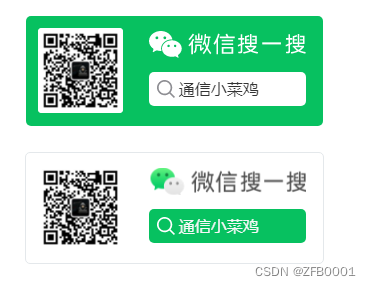


)
是什么?有什么用?)











)

)

